win10本地收藏夹在哪里找 win10本地收藏夹位置在哪
在使用win10电脑上网的过程中,遇到自己自己喜欢或者必要的网站时总会保存一下收藏。但是对于有些不常接触电脑而言的小伙伴来说,并不清楚win10本地收藏夹在哪里找,所以针对这一情况,今天小编就以microsoft edge 浏览器收藏夹为例,来为大家分享关于win10查看本地收藏夹的详细步骤。
推荐下载:系统之家win10纯净版
详细步骤如下:
1、打开文件夹,找到(注意 用户名 改为你自己的用户名)C:Users用户名AppDataLocalPackagesMicrosoft.MicrosoftEdge_8wekyb3d8bbweACMicrosoftEdgeUserDefaultDataStoreData ouser1120712-0049DBStore,或者直接在文件夹地址栏输入上述地址。
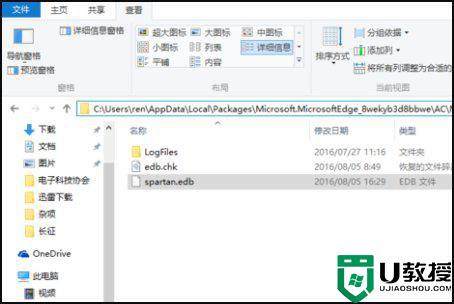
2、找到该目录后,会发现目录下有一个叫做spartan.edb的文件,其实这是一个数据库,里面包含了许多edge浏览器的设置数据,其中就有收藏夹。现在用EseDatabaseView软件打开该数据库,你就会发现里面包含了许多数据。
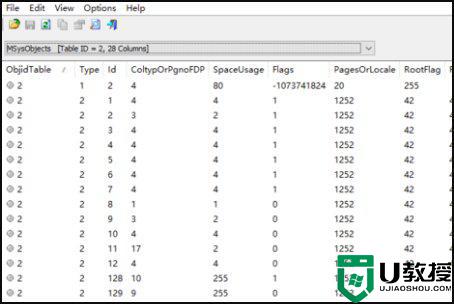
3、点击如图中鼠标所指的位置,选择Favorites,就找到收藏夹的位置了。
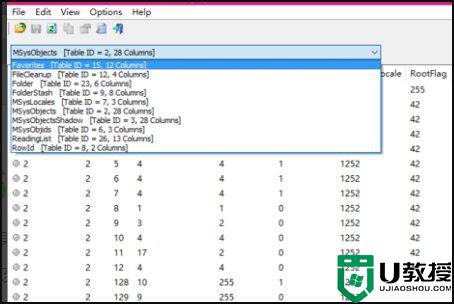
4、如果你要在别的浏览器打开网页,只能复制该链接到浏览器地址栏,再打开。
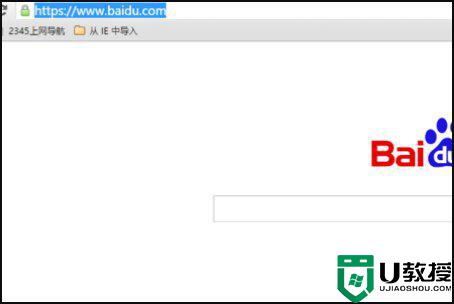
5、该数据库有专门的格式,现在可以用火狐浏览器导出,别的浏览器也将有此功能。
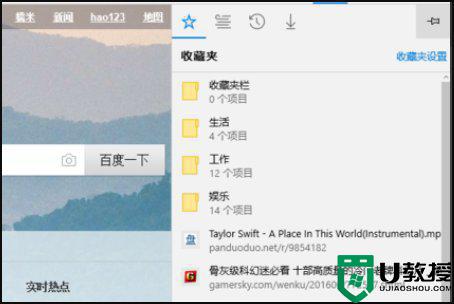
6、如果Edge浏览器在更新的话,收藏夹位置应该会在该文件夹附近。可以用文件夹搜索功能找一下spartan.edb文件。
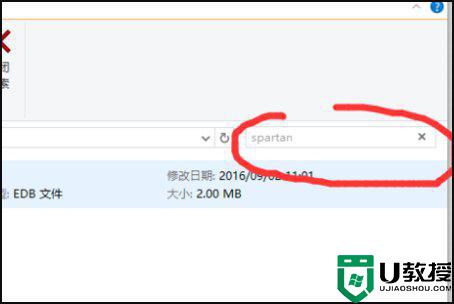
win10查看本地收藏夹的详细步骤就为大家分享到这里啦,希望可以帮助到大家哦。
win10本地收藏夹在哪里找 win10本地收藏夹位置在哪相关教程
- win10收藏夹在电脑什么位置 win10的收藏夹在哪个文件夹
- w10系统的收藏夹在哪里 win10收藏夹在哪里呢
- win10 firefox收藏夹的位置在哪里 win10系统firefox收藏夹位置怎么打开
- win10 edge浏览器收藏夹位置在哪里 win10系统edge浏览器收藏夹路径怎么打开
- w10 360收藏夹在哪个文件夹 win10系统360收藏夹保存在什么位置
- 360浏览器收藏夹路径在哪里 360浏览器的收藏夹文件在什么位置
- 火狐win10收藏夹存储位置在哪里打开
- win10的本地连接在哪里打开 win10找不到本地连接怎么办
- win10浏览器收藏夹同步怎么设置 win10开启浏览器收藏夹同步设置方法
- win10回收站文件在c盘哪个文件夹 找出win10系统回收站位置的方法
- Win11如何替换dll文件 Win11替换dll文件的方法 系统之家
- Win10系统播放器无法正常运行怎么办 系统之家
- 李斌 蔚来手机进展顺利 一年内要换手机的用户可以等等 系统之家
- 数据显示特斯拉Cybertruck电动皮卡已预订超过160万辆 系统之家
- 小米智能生态新品预热 包括小米首款高性能桌面生产力产品 系统之家
- 微软建议索尼让第一方游戏首发加入 PS Plus 订阅库 从而与 XGP 竞争 系统之家
热门推荐
win10系统教程推荐
- 1 window10投屏步骤 windows10电脑如何投屏
- 2 Win10声音调节不了为什么 Win10无法调节声音的解决方案
- 3 怎样取消win10电脑开机密码 win10取消开机密码的方法步骤
- 4 win10关闭通知弹窗设置方法 win10怎么关闭弹窗通知
- 5 重装win10系统usb失灵怎么办 win10系统重装后usb失灵修复方法
- 6 win10免驱无线网卡无法识别怎么办 win10无法识别无线网卡免驱版处理方法
- 7 修复win10系统蓝屏提示system service exception错误方法
- 8 win10未分配磁盘合并设置方法 win10怎么把两个未分配磁盘合并
- 9 如何提高cf的fps值win10 win10 cf的fps低怎么办
- 10 win10锁屏不显示时间怎么办 win10锁屏没有显示时间处理方法

